|
Possiamo cominciare
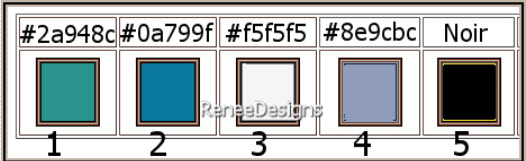
1. Apri un'immagine di 1000 x 700 pixels- trasparente
2. Attiva lo strumento
 e riempi il livello con il colore n.ro 1
e riempi il livello con il colore n.ro 1
3. Selezioni>Seleziona tutto
4. Apri il tube
‘’Renee_TUBES-Fetes-2022-42’’
- Modifica>Copia - torna al tuo lavoro ed incolla nella
selezione

5. Effetti>Effetti immagine>Motivo unico
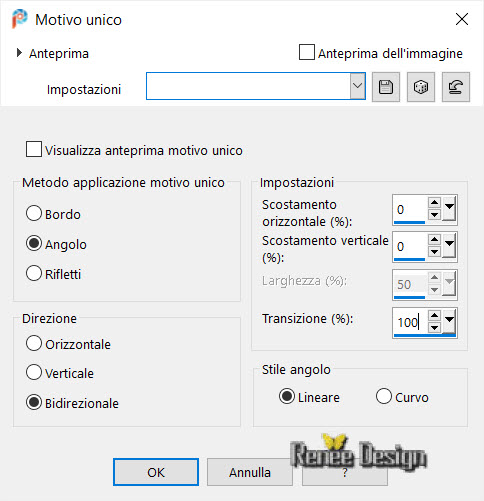
6. Regola>Sfocatura>Sfocatura gaussiana a 50
7. Livelli>Duplica
8. Effetti>Effetti di distorsione>Tasselli
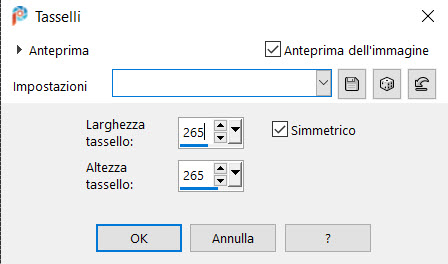
9.
Apri la maschera
‘’26_nikita_masque’’ed
iconizzala
. Torna al tuo lavoro
. Livelli>Nuovo livello maschera>da immagine
. Scorrendo il menù della finestra che si apre, cerca
e carica la maschera appena aperta
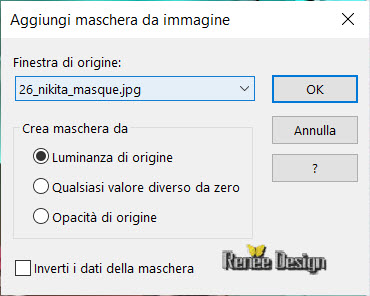
- Livelli>Unisci>Unisci gruppo
10. Effetti>Effetti 3D>Sfalsa ombra
5/-5/60/12
in nero
11.
Selezioni>Carica/salva selezione>Carica selezione da
disco - Cerca e carica la selezione ‘’ si-jolie-1’’
12. Selezioni>Innalza selezione a livello
13. Effetti>Effetti artistici>Smalto
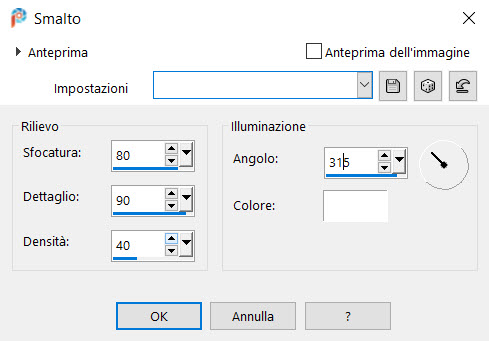
- Ripeti questo
filtro - stessi parametri

12. Effetti>Effetti di trama>Ciottoli - bianco
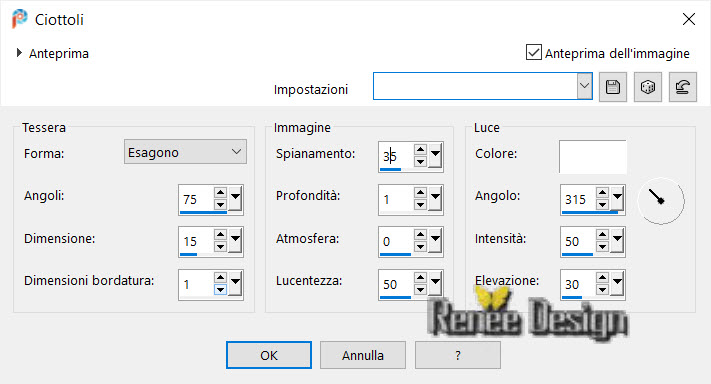
13. Effetti>Effetti geometrici>Inclina
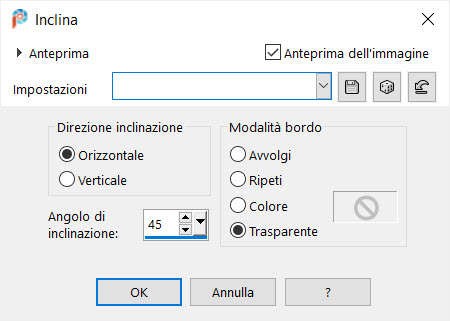
14. Immagine>Rifletti orizzontalmente
15.
Attiva lo strumento
 ed
imposta i seguenti valori di posizionamento: ed
imposta i seguenti valori di posizionamento:
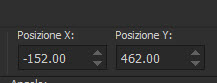
-152/
462
16. Premi "M" per disattivare la funzione
17. Livelli>Duplica
Attiva lo strumento
 ed
imposta i seguenti valori di posizionamento: ed
imposta i seguenti valori di posizionamento:

211/462
Premi "M" per disattivare la funzione
18. Livelli>Unisci>Unisci giù
19. Effetti>Plugin>oppure in I.C.NET Software >Filter
Unlimited 2.0>Tramages
- Pool Shadow... per default
20.
Livelli>Duplica
21.
Livelli>Unisci>Unisci giù
22. Effetti>Plugin>Ulead
Effecs>Particle
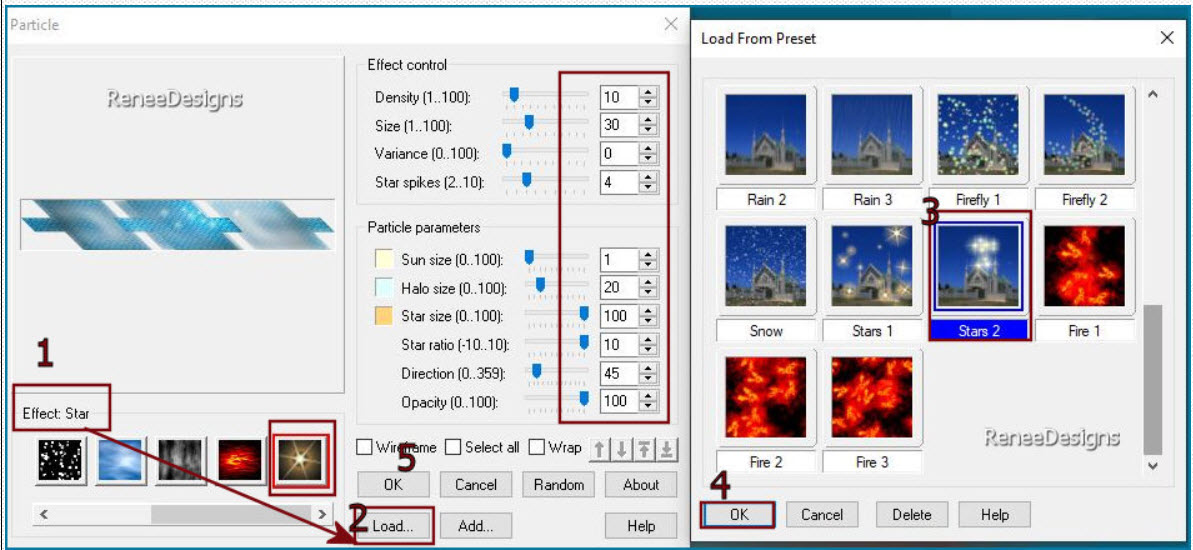
- Tavolozza dei colori: imposta in primo piano il colore
n.ro 1 e come sfondo il colore n.ro 5
- Prepara un gradiente di primo piano - stile radiale -
così configurato:
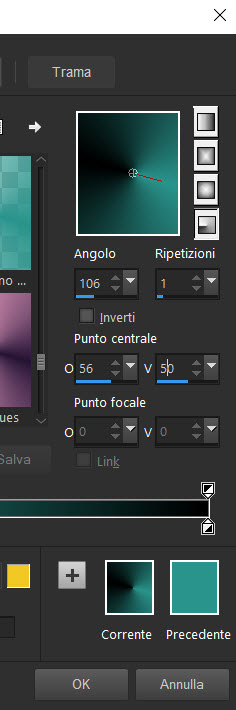
23. Livelli>Nuovo livello raster
24. Attiva lo strumento Riempimento (f) e riempi il
livello con il gradiente
25. Regola>Sfocatura>Sfocatura gaussiana a 40
26. Effetti>Effetti trama>Intessitura - colori bianco
e n.ro 1
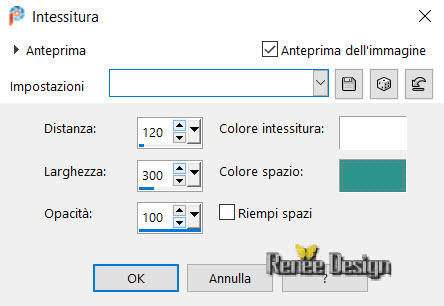
27. Immagine>Rifletti orizzontalmente
28. Livelli>Duplica
29. Effetti>Plugin>oppure in I.C.NET Software >Filter
Unlimited 2.0>Simple
– Horizontal Grain
30. Tavolozza
dei livelli - cambia la modalità di miscelatura di
questo livello in Luce netta
31.
Livelli>Unisci>Unisci giù
32. Effetti>Plugin>oppure
in I.C.NET Software >Filter Unlimited 2.0> Filter
Factory Gallery S - Old Photo White Fade 253/18/61/0/0
33. Tavolozza
dei livelli - cambia la modalità di miscelatura di
questo livello in Sovrapponi
34.
Livelli>Disponi>Sposta giù
- Tavolozza dei
livelli - posizionati in alto
35. Livelli>Nuovo livello raster
36. Selezioni>Carica/salva
selezione>Carica selezione da disco - Cerca e carica la
selezione ‘’ si-jolie-2’’
37. Attiva lo strumento Riempimento (f) e
riempi la selezione con il gradiente
38. Effetti>Plugin>oppure in I.C.NET Software >Filter
Unlimited 2.0> Harry's
Button Tools - Flat Button II (regola i parametri dei
colori secondo quelli che hai utilizzato)
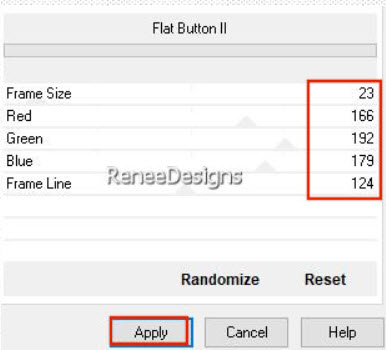
39. Livelli>Nuovo livello raster
40. Selezioni>Modifica>Espandi di 5
pixels
- Attiva lo strumento Riempimento (f) e riempi la
selezione con il colore di sfondo
41. Selezioni>Modifica>Contrai - 4 pixels
CANCELLA

42. Livelli>Nuovo livello raster
43. Effetti>Effetti 3D>Ritaglio - colore di sfondo

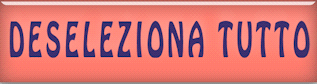
44. Tavolozza dei livelli - posizionati in alto
- Livelli>Unisci>Unisci giù 2 volte
45. Effetti>Plugin>Alien Skin Eye Candy 5>Impact>Perspective
Shadow
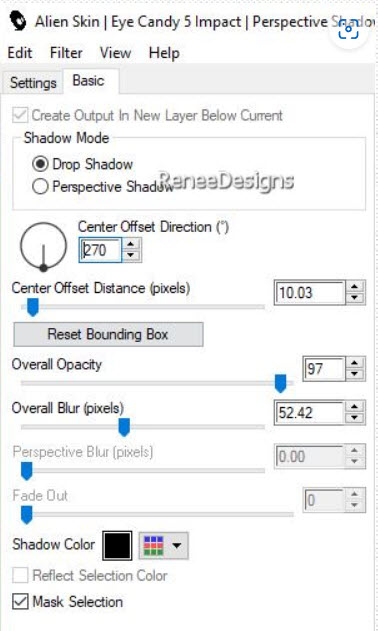
46. Livelli>Duplica
- Immagine>Ridimensiona a 75% - "Ridimensiona tutti i
livelli" NON selezionato
47. Livelli>Duplica
- Immagine>Ridimensiona a 75% - "Ridimensiona tutti i
livelli" NON selezionato
48. Livelli>Unisci>Unisci giù 2 volte
- Il tuo lavoro, a questo punto, si presenta così:
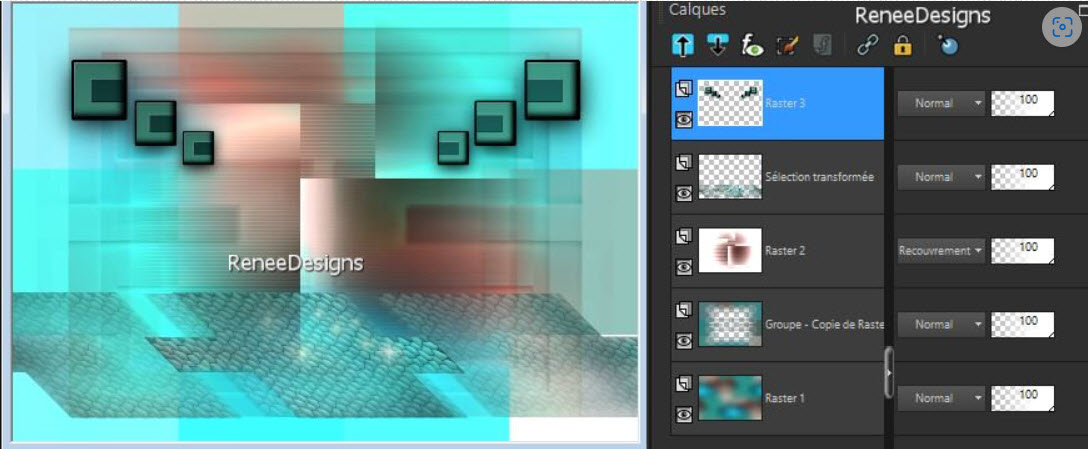
49. Effetti>Effetti di distorsione>Espansione -
intensità a 85
50. Tavolozza dei livelli - cambia la modalità di
miscelatura di questo livello in Luce netta
51. Effetti>Plugin>oppure in I.C.NET Software >Filter
Unlimited 2.0>[AFS
IMPORT]- BORCHEC
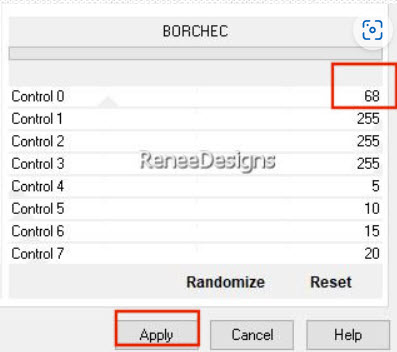
52. Livelli>Nuovo livello raster
53. Selezioni>Carica/salva
selezione>Carica selezione da disco - Cerca e carica la
selezione ‘’ si-jolie-3’’
54. Attiva lo strumento Riempimento (f) e
riempi la selezione con il nero
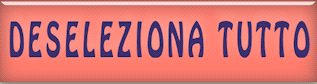
55. Effetti>Effetti di distorsione>Onda
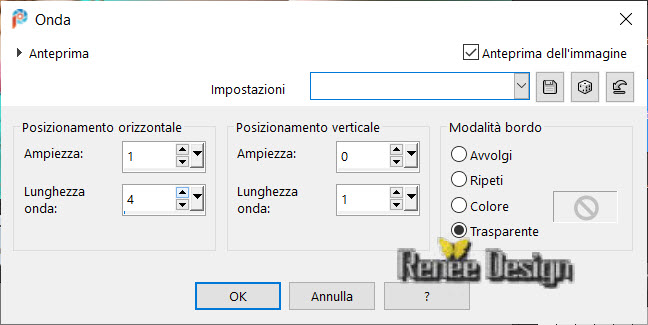
56. Selezioni>Carica/salva
selezione>Carica selezione da disco - Cerca e carica la
selezione ‘’ si-jolie-4’’
CANCELLA


57. Apri il tube
‘’Si-jolie-Image1’’
- Modifica>Copia - torna al tuo lavoro ed incolla
come nuovo livello
58. Attiva lo strumento
 ed
imposta i seguenti valori di posizionamento: ed
imposta i seguenti valori di posizionamento:
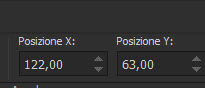 122/63
122/63
59. Effetti>Plugin>oppure in I.C.NET Software >Filter
Unlimited 2.0> Alf's
Power Grads - Multi Radial Grads... 0/59/70/124/199/87
60. Tavolozza
dei livelli - cambia la modalità di miscelatura di
questo livello in Luminanza esistente
- Tavolozza dei
colori: imposta in primo piano il colore n.ro 3 e come
sfondo il colore n.ro 4
- Prepara un gradiente di primo piano - stile Sprazzo di
luce - così configurato:
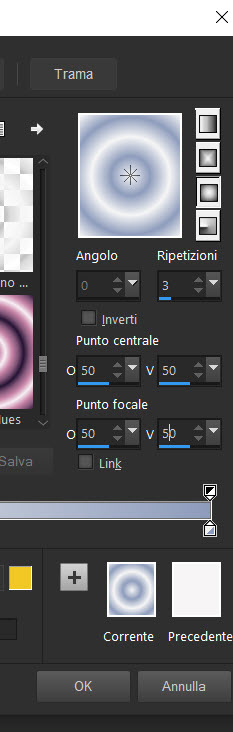
61. Livelli>Nuovo livello raster
62. Selezioni>Carica/salva
selezione>Carica selezione da disco - Cerca e carica la
selezione ‘’ si-jolie-5’’
63. Attiva lo strumento Riempimento (f) e
riempi la selezione con il colore gradiente
64. Effetti>Plugin>oppure in I.C.NET Software >Filter
Unlimited 2.0> Alf's
Power Grads- 2 Linear Grads..... 62/60

65. Tavolozza dei livelli - cambia la modalità di
miscelatura di questo livello in Sovrapponi
66. Apri il file
''Si-jolies-texte-couleur''
- Modifica>Copia
- torna al tuo lavoro ed incolla come nuovo livello
- Posiziona correttamente
67.
Livelli>Nuovo livello raster
- Tavolozza dei
colori - imposta il colore di primo piano con il n.ro 3
68.
Apri il pennello "Si
jolies"
- File>Esporta - Pennello personalizzato - Rinomina
- Torna al tuo lavoro ed attiva lo strumento Pennello
- apri il pennello appena rinominato

- Posiziona a tuo gusto
69. Effetti>Effetti di distorsione>Vento - da destra
- intensità a 15
70. Incolla i tubes a tua scelta, ridimensionali ed
applica uno sfalsa ombrase necessario
- Tavolozza dei livelli posizionati sul penultimo
livello "Gruppo - Copia di Raster 1"
71. Attiva lo strumento Selezione>selezione
personalizzata


72. Effetti>Plugin>oppure in I.C.NET Software >Filter
Unlimited 2.0>Alf's
Power Grads - Abs Radial Gradient... per default
(gioca con i colori affinchè
siano in armonia con i tuoi tubes)
73. Regola>Sfocatura>Sfocatura gaussiana a 100

74. Con il font allegato -Taglia 48 (colore nero come
colore di sfondo) scrivi il testo
‘’Vous êtes si jolie’’
Posiziona correttamente
75.
Immagine>Aggiungi
bordatura - 1 pixel - colore n.ro 2
- Immagine>Aggiungi bordatura - 5 pixels in bianco
- colore n.ro 3
- Immagine>Aggiungi bordatura - 1 pixel - colore di
primo piano
- Immagine>Aggiungi bordatura - 1
pixel - colore n.ro 2
76. Modifica>Copia
77. Selezioni>Seleziona tutto
78. Immagine>Aggiungi bordatura - 50
pixels
colore n.ro 2
79. Selezioni>Inverti
80. Modifica>Incolla nella
selezione l'immagine in memoria
81. Effetti>Effetti di
trama>Incannicciato - in bianco
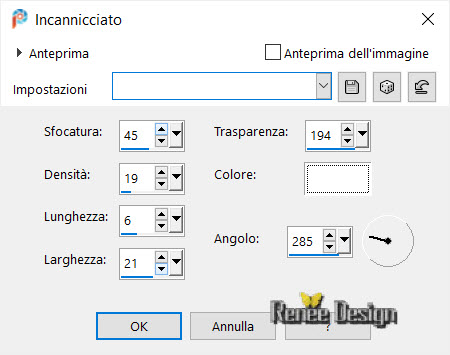

82.
Immagine>Aggiungi bordatura - 1 pixel - colore
n.ro 2
- Immagine>Aggiungi bordatura -
5 pixels - colore
n.ro 3
- Immagine>Aggiungi bordatura -
1 pixel -
colore n.ro 4
- Immagine>Aggiungi bordatura -
20 pixels
colore n.ro 3
- Immagine>Aggiungi
bordatura - 1 pixel - colore n.ro 2
- Immagine>Aggiungi
bordatura - 20 pixels - colore
n.ro 3
- Immagine>Aggiungi bordatura -
1 pixel -
colore n.ro 2
- Incolla il mio watermark
83. Immagine>Ridimensiona a 85%
Il
tutorial è terminato
Spero abbiate gradito eseguirlo
Grazie
Renée
Scritto il 10 novembre 2022
pubblicato
nel 2022
*
Ogni somiglianza con una lezione esistente è una pura
coincidenza
*
Non dimenticate di ringraziare i tubeurs e le
traduttrici che lavorano con e per noi
|